L'iPad constitue un excellent album photo ou "livre de vantardise" à transmettre aux amis et à la famille.
Son grand écran est de loin supérieur à un smartphone pour montrer des instantanés et des films à la maison. Obtenir des photos sur l'appareil n'est pas trop difficile. Cependant, transférer vos films personnels sur l'iPad pour pouvoir les partager n'est pas aussi simple, surtout si vous synchronisez la tablette sur un ordinateur Windows.
Je me suis mis à chercher de différentes manières les vidéos que je prends avec mon appareil photo compact Canon S90 et différents caméscopes Flip sur l'iPad. Fait inhabituel pour un produit Apple, il n’existe aucun moyen facile d’exécuter cette tâche. Mais il existe quelques solutions de contournement qui impliquent divers degrés de frustration. En voici quelques uns.
Obtenir des vidéos sur l'iPad pose deux problèmes. La première est que peu d'appareils photo numériques créent des fichiers vidéo pouvant être lus directement sur l'iPad. Vous devez donc d'abord convertir vos clips en fichiers compatibles avec l'iPad. Apple ne fournit pas d'outil compatible Windows pour cela. Vous penserez peut-être qu'iTunes ferait le travail, puisqu'il lira presque toutes les vidéos sur votre PC. Mais ça ne va pas. Vous avez besoin d'un logiciel de conversion ailleurs.
Commençons par ça. Il existe plusieurs applications pour convertir des vidéos dans un format que l'iPad peut digérer. J'utilise actuellement Aleesoft Free iPad Video Converter. C'est gratuit et cela fonctionne, mais il a quelques verrous d'interface utilisateur et il est incroyablement lent, convertissant à une vitesse inférieure à 1 sur 1 sur mon processeur quad-core fonctionnant sous Windows 7 64 bits. Et contrairement à certains outils, il semble utiliser le processeur de la carte vidéo soit. Mais il effectue des opérations par lots - tout un répertoire de fichiers à la fois - et son prix est imbattable. (Si vous avez une meilleure idée d'un convertisseur vidéo iPad gratuit pour Windows, partagez votre opinion dans les commentaires.)
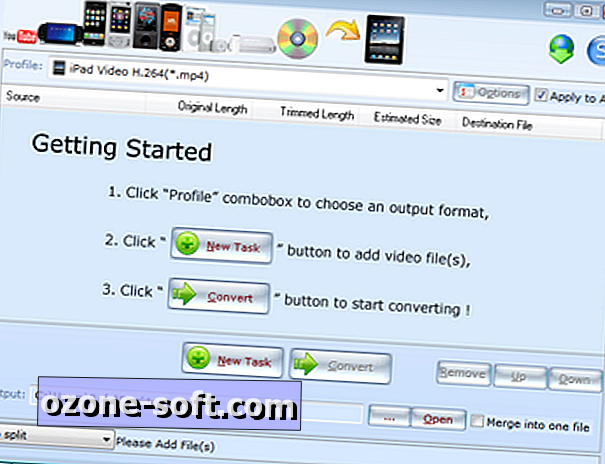
Une fois que vous avez converti les fichiers, le problème est de les obtenir sur votre iPad. La plupart des gens avec qui j'ai parlé ont placé leurs vidéos dans un dossier spécial et utilisé la fonction "Ajouter un fichier [ou un dossier] à une bibliothèque" dans iTunes pour obtenir ces fichiers dans la section "Films" de l'application. Je préfère mettre les vidéos dans les mêmes répertoires que les photos . Ensuite, si votre configuration Tunes pour votre iPad est configurée pour surveiller ces répertoires de photos, elle enregistrera les vidéos correctement encodées et les affichera dans votre visionneuse de photos sur l'iPad (et non dans l'application "Vidéos").
Trop de travail? Il existe également des moyens de diffuser vos vidéos sur l'iPad, à partir de votre PC ou sur le Web.
Utilisez l'excellente application Air Video pour donner à votre iPad un accès à toutes les vidéos stockées sur votre PC. La partie "serveur" de cette application côté PC effectue la conversion pour vous, si nécessaire. Les vidéos peuvent être diffusées sur votre réseau local ou sur Internet. L'application iPad Air Video coûte 2, 99 $ (une version gratuite ne vous donne accès qu'à un petit nombre de fichiers par répertoire mais est par ailleurs entièrement fonctionnelle). Cela fonctionne aussi sur l'iPhone. Le logiciel côté serveur, pour PC ou Mac, est entièrement gratuit. Cependant, vous devez laisser sur votre PC pour visionner vos vidéos.
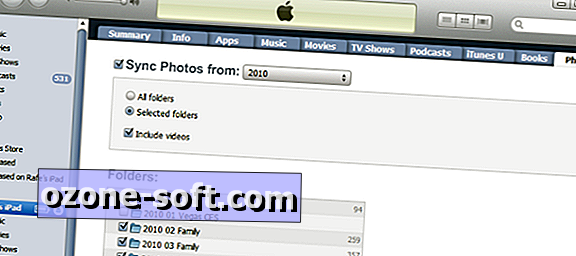
Si vous avez un iPad actuel (Wi-Fi uniquement), Air Video requiert que vous soyez connecté à un routeur Wi-Fi local pour fonctionner. Vous ne pouvez donc pas utiliser cette application dans des maisons où l'accès au réseau sans fil n'est pas activé, ou où vous ne connaissez pas le mot de passe du routeur.
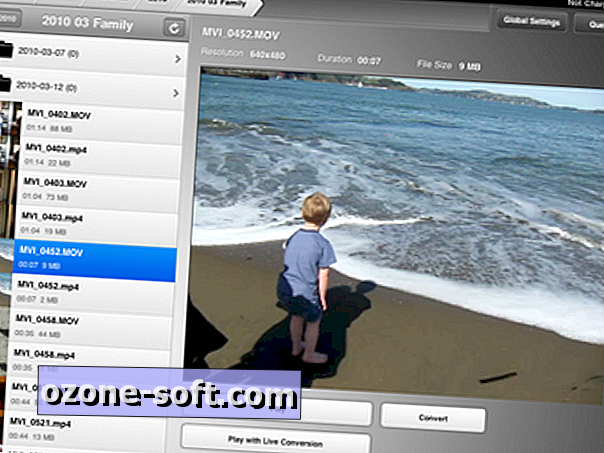
Enfin, le moyen le plus simple, le moins cher et le plus lent de transférer des vidéos de votre PC sur votre iPad: utilisez YouTube. Téléchargez les vidéos que vous aimez et définissez-les en privé. Configurez ensuite l'application YouTube sur votre iPad avec les informations de votre compte. Vous pourrez lire vos vidéos où que vous soyez connecté. Avoir à télécharger toutes les vidéos que vous voudrez peut-être regarder plus tard nécessite de la prévoyance (et le téléchargement peut être lent), je ne vois donc pas cela comme une solution permettant de rendre des heures de vidéos disponibles sur votre iPad. Mais il s’agit d’une solution simple et directe, jusqu’à ce qu’Apple décide de tenir le message «ça marche tout simplement» et rende aussi facile que possible l’enregistrement de vidéos personnelles sur un iPad.
Ma solution actuelle: j'utiliserai le logiciel de conversion si je sais que je vais rendre visite à un parent qui voudra voir les derniers films personnels de mon fils. Sinon, je me fie à Air Video car elle ne nécessite aucune planification préalable.













Laissez Vos Commentaires